Wiederherstellen von Dateien, die aus Ihrem lokalen OneDrive-Ordner gelöscht wurden
Der Cloud-Speicherdienst von Microsoft, OneDrive, wird ausgeliefertIn Windows 10 integriert, sodass Sie Dateien problemlos zwischen PCs und Geräten synchronisieren können. Aber was passiert, wenn Sie versehentlich eine Datei oder einen Ordner aus Ihrem lokalen OneDrive-Ordner auf Ihrem PC löschen? Hier ist ein cooler Tipp, mit dem Sie die Daten zurückerhalten können.
Wiederherstellen gelöschter OneDrive-Dateien
Wir haben Ihnen gezeigt, wie Sie bestimmte Ordner mit OneDrive synchronisieren. Sobald Sie diese Einrichtung vorgenommen haben, verwenden Sie wahrscheinlich den Datei-Explorer, um neue Dateien und Ordner zu erstellen und diese zu verwalten.

Was aber, wenn Sie versehentlich eine Datei aus Ihrem lokalen OneDrive-Ordner löschen und sogar den Papierkorb leeren?
Hoffentlich haben Sie den Dateiversionsverlauf aktiviertMit Windows 10 können Sie also zumindest eine Datei oder eine geänderte Version eines Dokuments zurückerhalten. Wenn Sie Windows 7 verwenden, können Sie ein Dienstprogramm eines Drittanbieters wie Recuva verwenden, um es zurückzugewinnen.
Aber es gibt auch etwas, aus dem Sie etwas machen könnenOneDrive im Web. Wenn Sie eine Datei aus Ihrem OneDrive-Ordner löschen, wird eine Kopie davon in den Papierkorb von Windows und die andere Kopie in den Papierkorb von OneDrive verschoben. Auch wenn Sie den Papierkorb auf Ihrem PC leeren, wird die Kopie auf OneDrive.com nicht gelöscht. Sie ist immer noch vorhanden.
Um es wiederherzustellen, klicken Sie mit der rechten Maustaste auf das OneDrive-Symbol in Ihrer Taskleiste und wählen Sie Gehen Sie zu OneDrive.com und melden Sie sich bei Bedarf an.
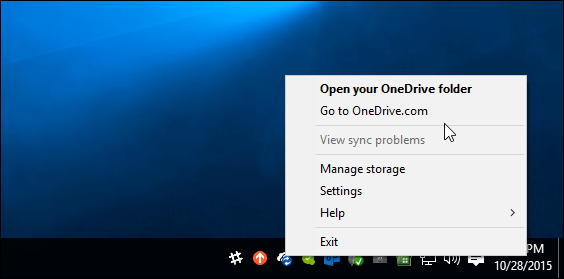
Dann wählen Sie die Papierkorb Suchen Sie über den Link im linken Menü die gewünschten Dateien oder Ordner und klicken Sie oben auf Wiederherstellen.
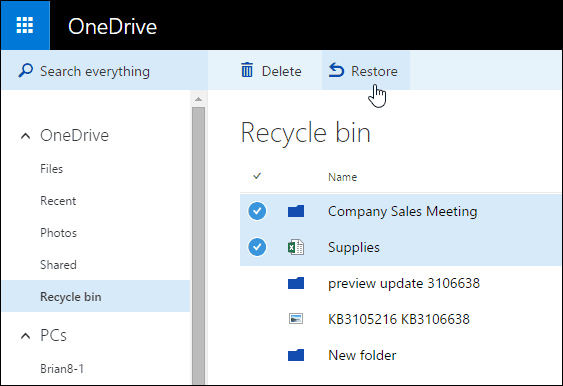
Sie können eine einzelne Datei oder einen einzelnen Ordner auch wiederherstellen, indem Sie mit der rechten Maustaste darauf klicken und dann Wiederherstellen auswählen.
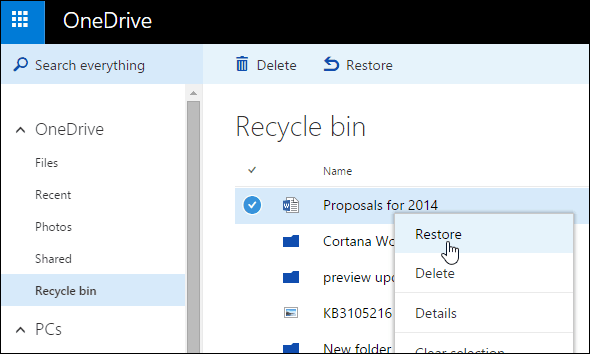
Da die Dateien aus dem Papierkorb gelöscht wurden, werden sie in den Papierkorb auf Ihrem lokalen Computer zurückgeführt, und Sie müssen sie auch aus dem lokalen Papierkorb wiederherstellen.
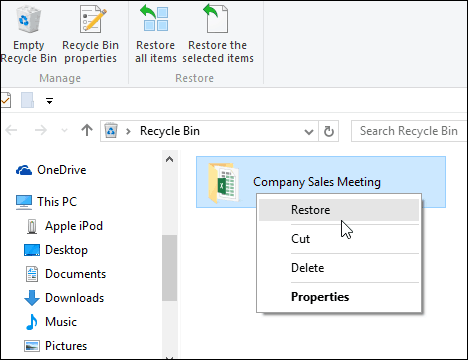
Das Wiederherstellen gelöschter Dateien ist eine Funktion von OneDrive, an die Sie sich gerne erinnern möchten, wenn Sie kurz davor sind, die großen Präsentationen am nächsten Tag zu verlieren.
Wichtige Notiz: Dateien im Papierkorb werden nicht mit Ihrem Konto verglichenSpeicherplatz in OneDrive. Wenn die Ablage jedoch 10% Ihres zulässigen Speichers erreicht, werden die Dateien vom ältesten zum neuesten gelöscht. Außerdem werden Dateien dauerhaft aus OneDrive gelöscht, nachdem Sie 60 Tage dort gesessen haben.
Backup, Backup, Backup
Windows 10 bietet zwar einige nützliche integrierte Dienstprogramme zum Wiederherstellen wichtiger Daten wie Dateiverlauf und Speicherbereiche sowie diesen praktischen OneDrive-Trick.
Es ist jedoch wichtig, eine zuverlässige Sicherungsstrategie zu haben, die eine externe Sicherungslösung wie CrashPlan, Carbonite oder BackBlaze umfasst.
Unser Favorit ist jedoch CrashPlan, den viele von uns hier bei gP verwenden. Es bietet eine einfache Setze es und vergiss es Backup-Lösung, die leise im Hintergrund arbeitet.
Sie sind glücklich wie eine Muschel, wenn eine Katastrophe eintritt und Sie wissen, dass Sie Ihre Dateien von jedem Ort aus wiederherstellen können, an dem Sie eine Internetverbindung haben.










Hinterlasse einen Kommentar